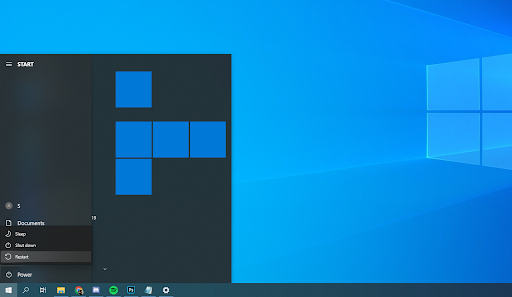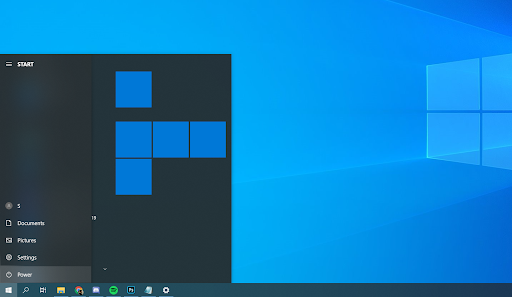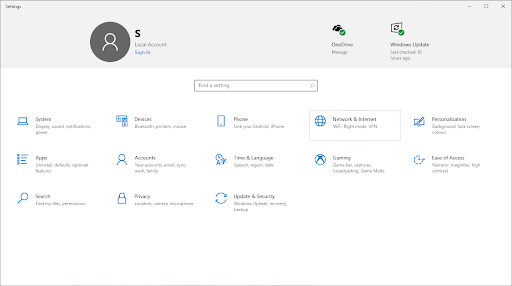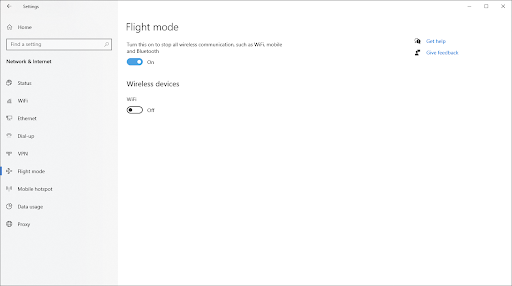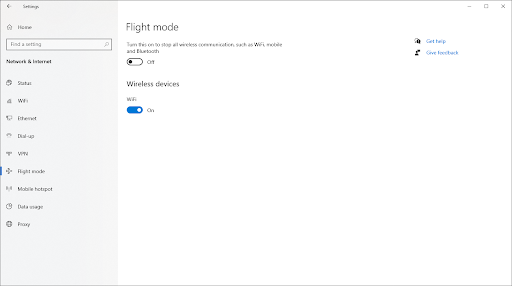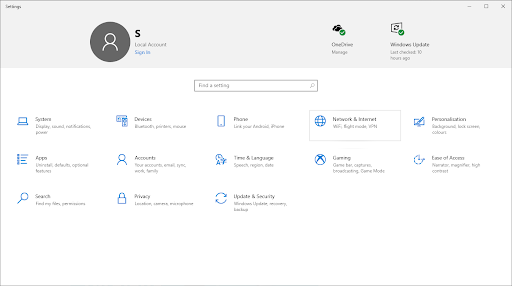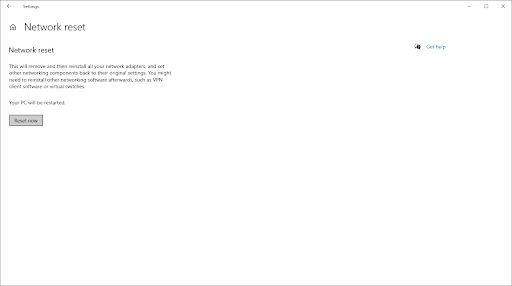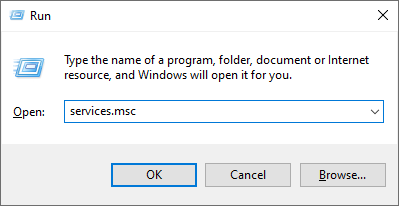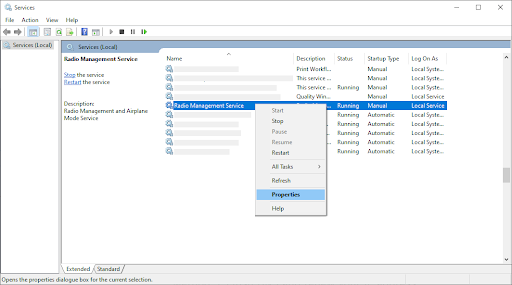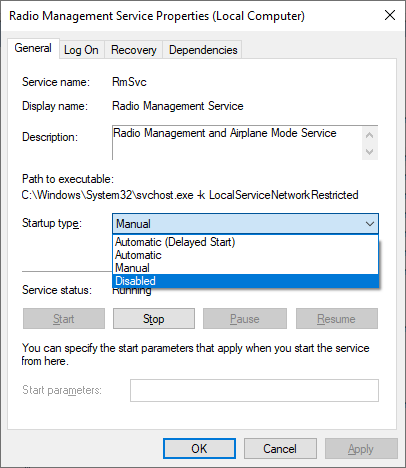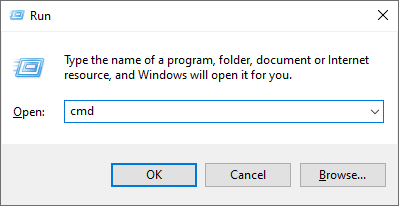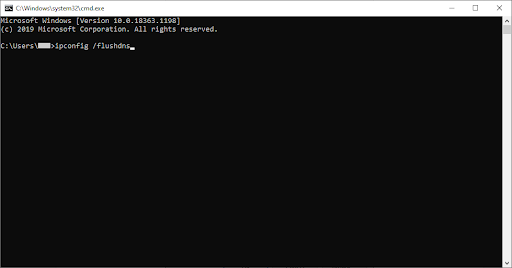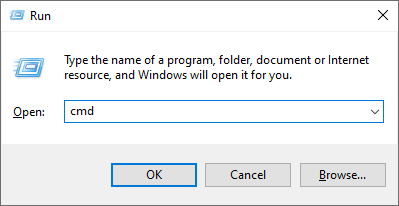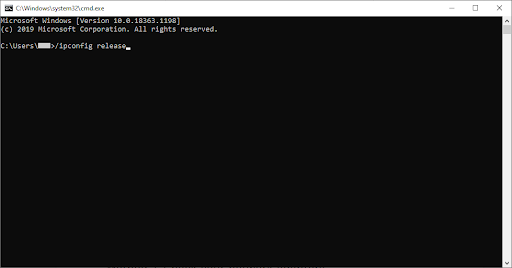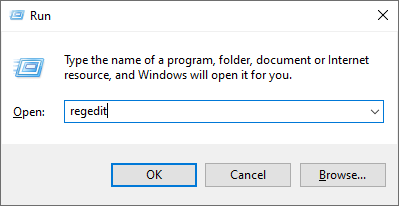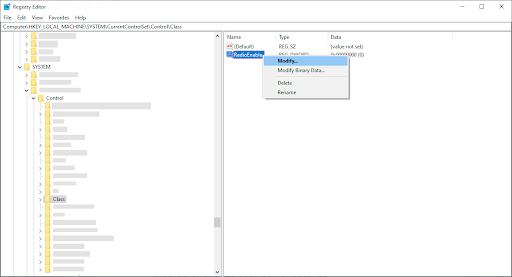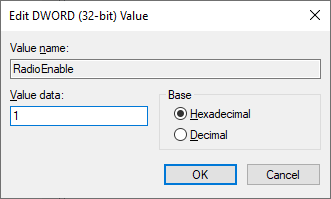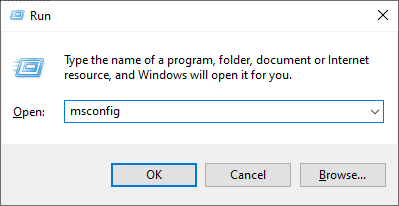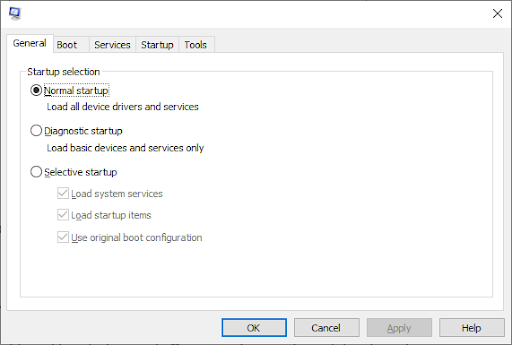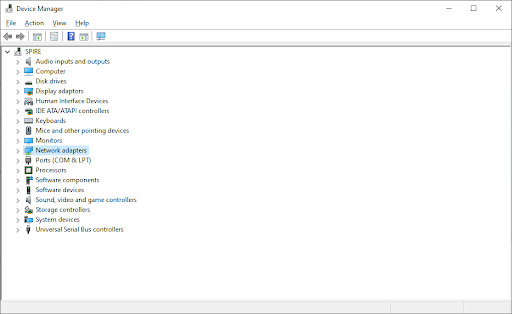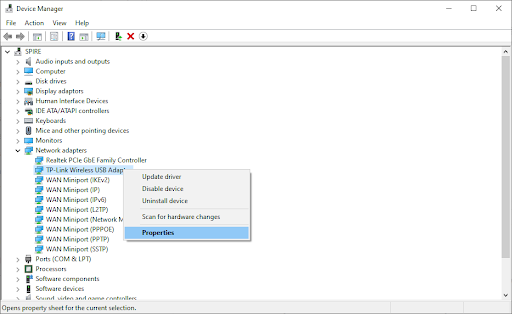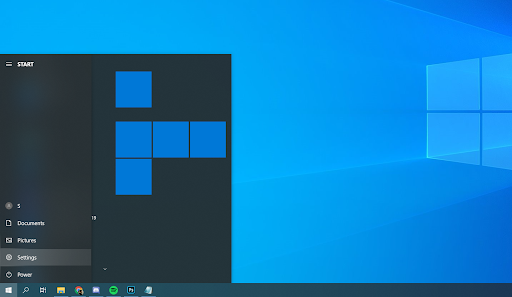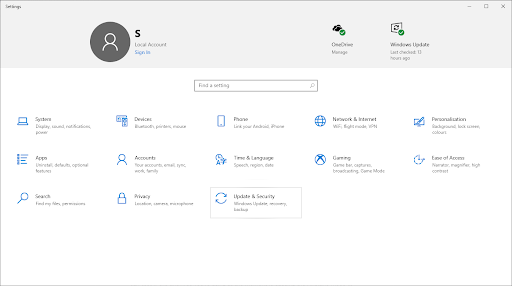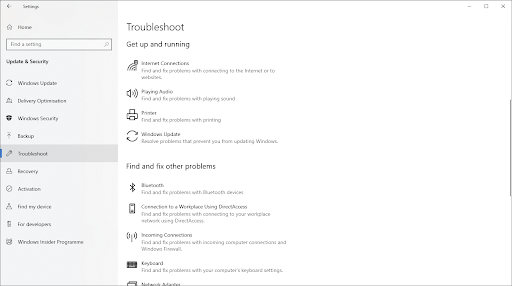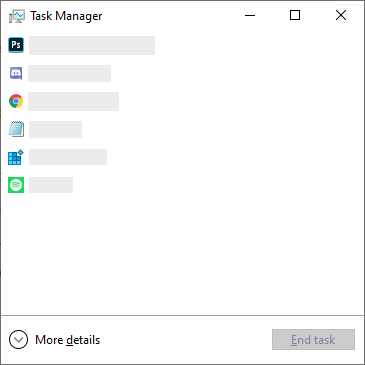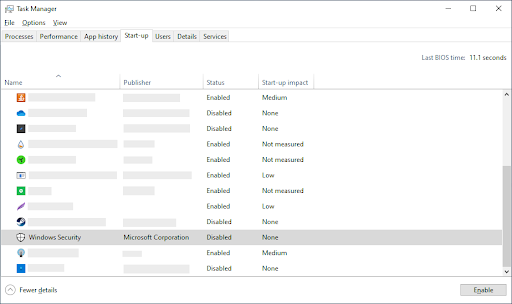விமானப் பயன்முறை என்பது உங்கள் சாதனத்தில் உள்ள அனைத்து வயர்லெஸ் தகவல்தொடர்புகளையும் முடக்கப் பயன்படும் அம்சமாகும். இதில் வைஃபை, செல்லுலார் தரவு, புளூடூத் மற்றும் ஜி.பி.எஸ் ஆகியவை அடங்கும். இருப்பினும், சில பயனர்கள் விமானப் பயன்முறை சிக்கியுள்ள சிக்கல்களை எதிர்கொள்கிறார்கள், இதனால் வயர்லெஸ் சேவைகளைப் பயன்படுத்த முடியவில்லை.

விண்டோஸ் 10 விமானப் பயன்முறையை எவ்வாறு சரிசெய்வது
இந்த கட்டுரையில், உங்கள் விண்டோஸ் 10 கணினியில் சிக்கித் தவிக்கும் விமானப் பயன்முறையை எவ்வாறு சரிசெய்வது என்பதை நீங்கள் அறியலாம். இந்த சிக்கலை சரிசெய்ய மற்றும் உங்கள் பிசி அல்லது மடிக்கணினியில் வயர்லெஸ் இணைப்புகளை வழங்க 2020 ஆம் ஆண்டில் சிறந்த முறைகளை நாங்கள் தொகுத்தோம்.
சரிசெய்தலுக்கு வருவோம்.
முறை 1. உங்கள் சாதனத்தை மறுதொடக்கம் செய்யுங்கள்
சில சந்தர்ப்பங்களில், உங்கள் கணினியை மறுதொடக்கம் செய்வது விமானப் பயன்முறையில் சிக்கிக் கொள்ளும் சிக்கலை தீர்க்கும்.

- என்பதைக் கிளிக் செய்க தொடக்க மெனு உங்கள் பணிப்பட்டியில். இது விண்டோஸ் லோகோவைக் கொண்ட ஒரு பொத்தானைக் கொண்டு காண்பிக்கப்படும்.
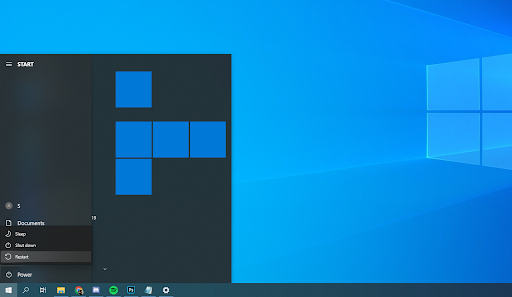
- என்பதைக் கிளிக் செய்க சக்தி பொத்தானை.
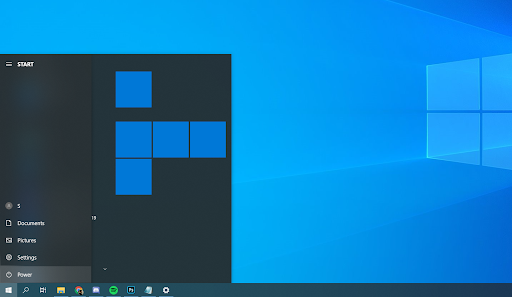
- தேர்வு செய்யவும் மறுதொடக்கம் சூழல் மெனுவிலிருந்து. மாற்றாக, நீங்கள் தேர்வு செய்யலாம் பணிநிறுத்தம் உங்கள் கணினியை இயக்கிய பின் விருப்பம் மற்றும் கைமுறையாக சக்தி.
- உங்கள் கணினி மறுதொடக்கம் செய்யப்பட்ட பிறகு, நீங்கள் விமானப் பயன்முறையிலிருந்து வெளியேற முடியுமா என்று சரிபார்க்கவும்.
முறை 2. கணினி அமைப்புகள் வழியாக விமானப் பயன்முறையை அணைக்கவும்
சில பயனர்கள் விமானம் பயன்முறையை முடக்குவதற்கான மாற்று வழி கணினி அமைப்புகள் வழியாக இருப்பதைக் கண்டறிந்துள்ளனர். வழக்கமான மாற்று வேலை செய்யாவிட்டால் அல்லது சாம்பல் நிறமாக இருந்தால் பயன்முறையிலிருந்து வெளியேற இது உங்களுக்கு உதவக்கூடும்.

- திற அமைப்புகள் தொடக்க மெனுவில் கியர் ஐகானைக் கிளிக் செய்வதன் மூலம் பயன்பாடு. மாற்றாக, கீழே அழுத்துவதன் மூலம் பயன்பாட்டைத் திறக்கலாம் விண்டோஸ் மற்றும் நான் உங்கள் விசைப்பலகையில் விசைகள்.
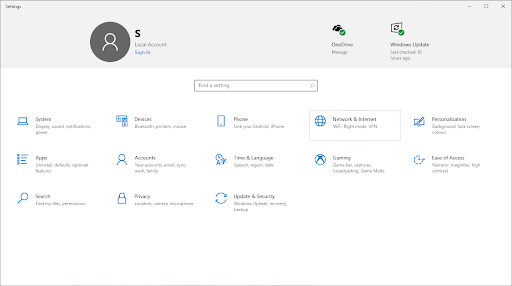
- என்பதைக் கிளிக் செய்க நெட்வொர்க் & இணையம் தாவல்.
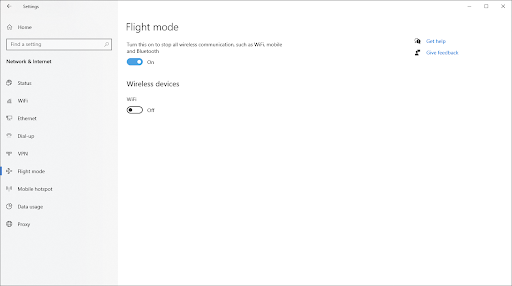
- க்கு மாறவும் விமானப் பயன்முறை (எனவும் அறியப்படுகிறது விமான நிலைப்பாங்கு சில பதிப்புகளில்) இடது பக்க பலகத்தில் மெனுவைப் பயன்படுத்தி தாவல்.
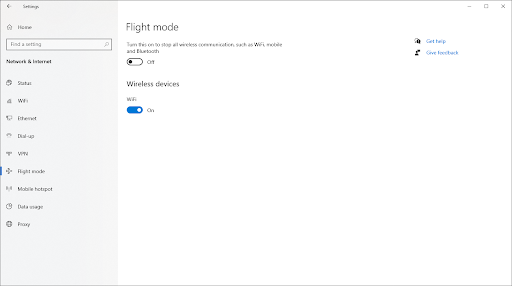
- அமைக்க உறுதிப்படுத்தவும் வைஃபை, மொபைல் மற்றும் புளூடூத் போன்ற அனைத்து வயர்லெஸ் இணைப்பையும் நிறுத்த இதை இயக்கவும் மாற்று முடக்கு .
- உங்கள் கணினி இப்போது இயல்பான பயன்முறைக்கு திரும்ப வேண்டும். இது இன்னும் விமானப் பயன்முறையில் சிக்கியிருந்தால், கீழே உள்ள எங்கள் முறைகளைப் பயன்படுத்தி சரிசெய்தல் தொடரவும்.
முறை 3. உங்கள் பிணைய அமைப்புகளை மீட்டமைக்கவும்
உங்கள் பிணைய அமைப்புகளை முழுவதுமாக மீட்டமைப்பது விமானப் பயன்முறை சிக்கலில் சிக்கலைத் தீர்க்க உதவும்.

இரண்டு விரல் உருள் ஜன்னல்கள் 10 ஐ எவ்வாறு இயக்குவது
எச்சரிக்கை: உங்கள் பிணைய அமைப்புகளை மீட்டமைப்பது உங்கள் சாதனம் வைஃபை விவரங்கள், விபிஎன் இணைப்புகள் மற்றும் ஈதர்நெட் நெட்வொர்க்குகளை மறக்கச் செய்யும். இது உங்கள் பிணைய அடாப்டர்களையும் மீட்டமைக்கலாம். தொடர்வதற்கு முன், உங்கள் இணைப்புகளை மீண்டும் அமைக்க தேவையான அனைத்து விவரங்களும் உங்களிடம் உள்ளதா என்பதை உறுதிப்படுத்திக் கொள்ளுங்கள்.
- திற அமைப்புகள் தொடக்க மெனுவில் கியர் ஐகானைக் கிளிக் செய்வதன் மூலம் பயன்பாடு. மாற்றாக, கீழே அழுத்துவதன் மூலம் பயன்பாட்டைத் திறக்கலாம் விண்டோஸ் மற்றும் நான் உங்கள் விசைப்பலகையில் விசைகள்.
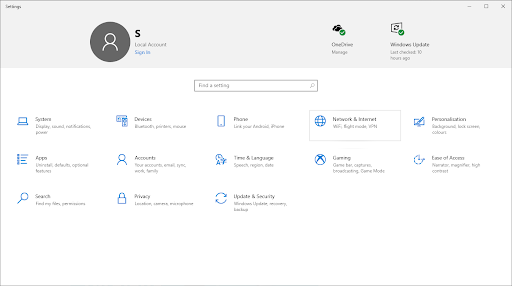
- என்பதைக் கிளிக் செய்க நெட்வொர்க் & இணையம் தாவல்.

- இயல்புநிலையில் இருங்கள் நிலை தாவல். சொல்லும் இணைப்பைக் காணும் வரை கீழே உருட்டவும் பிணைய மீட்டமை அதைக் கிளிக் செய்க.
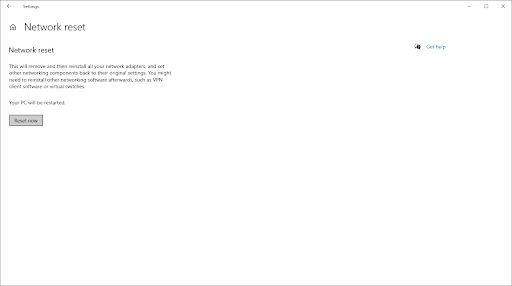
- கிளிக் செய்க இப்போது மீட்டமைக்கவும் செயல்முறையைத் தொடங்க. உங்கள் அமைப்புகளை மீட்டமைக்க விண்டோஸுக்கு பல நிமிடங்கள் ஆகலாம். பின்னர், விமானப் பயன்முறை இன்னும் சிக்கியுள்ளதா என்பதை நீங்கள் சரிபார்க்கலாம்.
முறை 4. ரேடியோ மேலாண்மை சேவைகளை முடக்கு
சில சந்தர்ப்பங்களில், ரேடியோ மேலாண்மை சேவைகளை முடக்குவது சிக்கல்களை தீர்க்கிறது விண்டோஸ் 10 விமானப் பயன்முறையில் சிக்கிக்கொள்வது.
- அழுத்தவும் விண்டோஸ் மற்றும் ஆர் உங்கள் விசைப்பலகையில் ஒரே நேரத்தில் விசைகள். இந்த குறுக்குவழி என்ற பயன்பாட்டை அறிமுகப்படுத்தும் ஓடு .
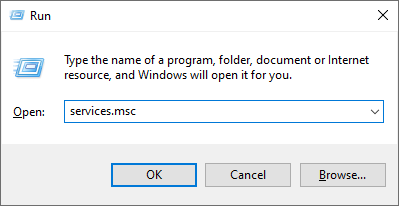
- தட்டச்சு செய்க services.msc மற்றும் அடிக்க சரி பொத்தானை. உங்கள் கணினியில் தற்போதுள்ள அனைத்து சேவைகளையும் பட்டியலிட்டு, சேவைகள் எனப்படும் புதிய சாளரத்தைத் திறப்பீர்கள்.
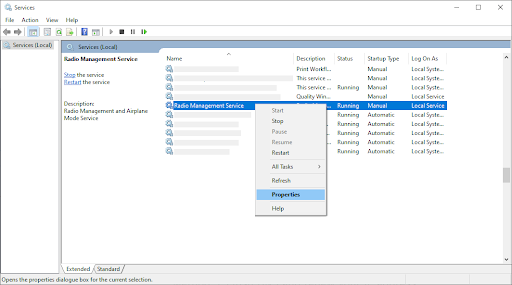
- நீங்கள் கண்டுபிடிக்கும் வரை கீழே உருட்டவும் வானொலி மேலாண்மை சேவை . நீங்கள் அதைக் கண்டுபிடித்ததும், அதில் வலது கிளிக் செய்து தேர்ந்தெடுக்கவும் பண்புகள் .
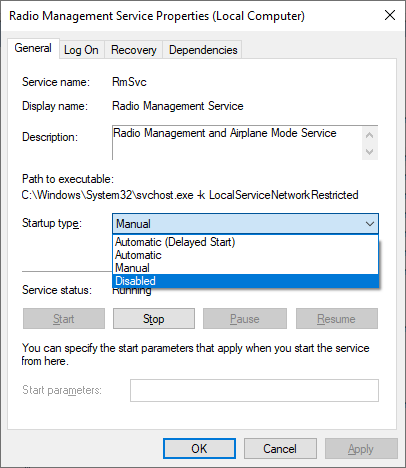
- முதலில், அமைக்கவும் தொடக்க வகை க்கு முடக்கப்பட்டது . அவ்வாறு செய்வது உங்கள் சாதனத்தில் சேவை எப்போதும் இயங்குவதை உறுதி செய்யும்.
- அடுத்து, சேவை முடக்கப்பட்டிருந்தால், என்பதைக் கிளிக் செய்க நிறுத்து முடக்க பொத்தானை அழுத்தவும், பின்னர் சாளரத்தை மூட சரி என்பதைக் கிளிக் செய்யவும்.
- சேவைகள் சாளரத்திலிருந்து வெளியேறி உங்கள் கணினியை மறுதொடக்கம் செய்யுங்கள். இந்த செயல்களைச் செய்தபின் விமானப் பயன்முறை இன்னும் சிக்கிக்கொண்டிருக்கிறதா என்பதை நீங்கள் சோதிக்க முடியும்.
முறை 5. டிஎன்எஸ் பறிப்பு மற்றும் உங்கள் ஐபி முகவரியை புதுப்பிக்கவும்
நீங்கள் இப்போதும் விமானப் பயன்முறையில் இல்லை என்றால், உங்கள் டி.என்.எஸ்ஸைப் பறிக்கவும், உங்கள் ஐபி முகவரியைப் புதுப்பிக்கவும் முயற்சிக்கவும். உங்கள் ரேடியோ மேலாண்மை சேவைகள் அணைக்கப்பட்டுள்ளதா என்பதை உறுதிப்படுத்துவது முக்கியம் என்பதால், கீழேயுள்ள வழிகாட்டியுடன் தொடர்வதற்கு முன், முறை 4 இல் படிகளைச் செய்வதை உறுதிசெய்க!
விண்டோஸ் 10 இல் டி.என்.எஸ்ஸை எவ்வாறு பறிப்பது
- அழுத்தவும் விண்டோஸ் + ஆர் உங்கள் விசைப்பலகையில் விசைகள். இது ரன் பயன்பாட்டைக் கொண்டுவரப் போகிறது.
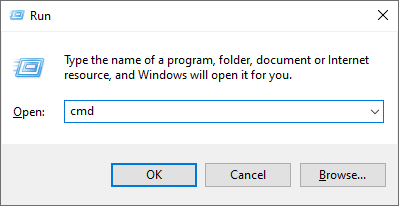
- தட்டச்சு செய்க cmd மேற்கோள் குறிகள் இல்லாமல் மற்றும் அழுத்தவும் உள்ளிடவும் உங்கள் விசைப்பலகையில் விசை. இது கிளாசிக் கட்டளை வரியில் பயன்பாட்டை அறிமுகப்படுத்தும்.
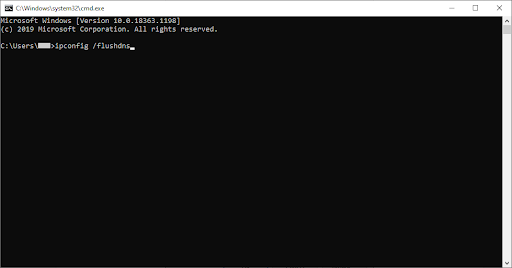
- பின்வரும் கட்டளையில் ஒட்டவும் மற்றும் அழுத்தவும் உள்ளிடவும் அதை இயக்க விசை: ipconfig / flushdns
- கட்டளை வரியில் மூடு.
விண்டோஸ் 10 இல் உங்கள் ஐபி முகவரியை எவ்வாறு புதுப்பிப்பது
- அழுத்தவும் விண்டோஸ் + ஆர் உங்கள் விசைப்பலகையில் விசைகள். இது ரன் பயன்பாட்டைக் கொண்டுவரப் போகிறது.
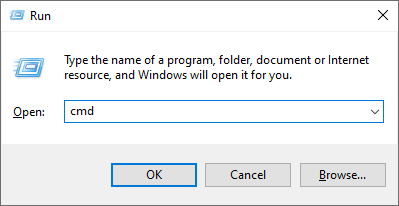
- தட்டச்சு செய்க cmd மேற்கோள் குறிகள் இல்லாமல் மற்றும் அழுத்தவும் உள்ளிடவும் உங்கள் விசைப்பலகையில் விசை. இது கிளாசிக் கட்டளை வரியில் பயன்பாட்டை அறிமுகப்படுத்தும்.
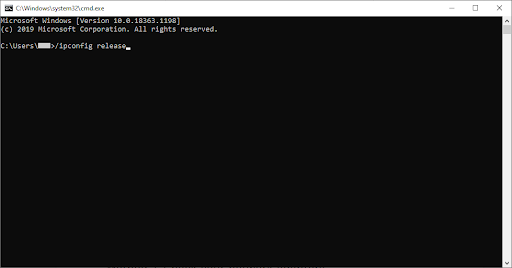
- பின்வரும் கட்டளைகளை வரிசையில் ஒட்டவும், அழுத்தவும் உள்ளிடவும் ஒவ்வொரு வரியிலும் விசை:
ipconfig / வெளியீடு
ipconfig / அனைத்தும்
ipconfig / flushdns
ipconfig / புதுப்பித்தல்
netsh int ip set dns
netsh winsock மீட்டமைப்பு - கட்டளை வரியில் மூடி, மேலே உள்ள படிகளைச் செய்தபின் நீங்கள் விமானப் பயன்முறையிலிருந்து வெளியேற முடியுமா என்று சோதிக்கவும்.
முறை 6. பதிவேட்டில் திருத்தம் செய்யுங்கள்
பதிவேட்டில் ஒரு எளிய திருத்தத்தை மேற்கொள்வது உங்களை விமானப் பயன்முறையிலிருந்து வெளியேற்றக்கூடும். கீழேயுள்ள முறையைத் தொடர முன், உங்களிடம் இருப்பதை உறுதிசெய்க உங்கள் பதிவேட்டின் காப்புப்பிரதி ஏதாவது தவறு நடந்தால்.
- நாம் செய்ய வேண்டிய முதல் விஷயம் திறக்க வேண்டும் பதிவேட்டில் ஆசிரியர் . ஐ அழுத்துவதன் மூலம் இதைச் செய்யலாம் விண்டோஸ் மற்றும் ஆர் உங்கள் விசைப்பலகையில் ஒரே நேரத்தில் விசைகள். இந்த குறுக்குவழி என்ற பயன்பாட்டை அறிமுகப்படுத்தும் ஓடு .
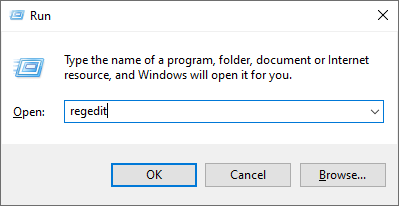
- வார்த்தையில் தட்டச்சு செய்க regedit மற்றும் அடிக்க சரி பொத்தானை. பதிவேட்டில் எடிட்டர் சில நொடிகளில் திறந்திருக்க வேண்டும்.
- அம்புக்குறியை அழுத்துவதன் மூலம் பதிவேட்டில் செல்லலாம்ஒரு கோப்புறையின் பெயருக்கு அடுத்த ஐகான், அதிகாரப்பூர்வமாக a பதிவு விசை . இதைப் பயன்படுத்தி, பின்வரும் விசைக்கு செல்லவும்: HKEY_LOCAL_MACHINE கணினி CurrentControlSet கட்டுப்பாடு வகுப்பு
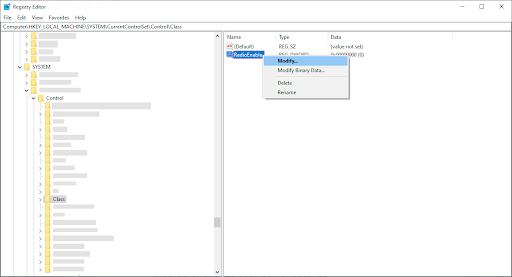
- இல் வலது கிளிக் செய்யவும் ரேடியோ இயக்கவும் விசை, பின்னர் தேர்வு செய்யவும் மாற்றவும் .
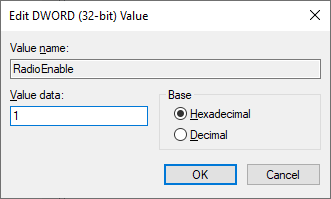
- அமைக்க மதிப்பு தரவு க்கு 1 , சரி என்பதைக் கிளிக் செய்க. நீங்கள் இப்போது பதிவேட்டில் இருந்து வெளியேறி உங்கள் கணினியை மீண்டும் துவக்கலாம். மறுதொடக்கம் செய்த பிறகு, நீங்கள் விமானப் பயன்முறையை முடக்க முடியுமா என்று சோதிக்கவும்.
முறை 7. சாதாரண தொடக்கத்திற்கு மாறவும்
பயனர்கள் தங்கள் சாதனத்தின் தொடக்க வகையை சரிசெய்வதன் மூலம் விமானப் பயன்முறையிலிருந்து வெளியேறியதாகக் கூறப்படுகிறது. அடுத்த படிகளைப் பின்பற்றி இதைச் செய்யலாம்.
- அழுத்தவும் விண்டோஸ் மற்றும் ஆர் உங்கள் விசைப்பலகையில் ஒரே நேரத்தில் விசைகள். இந்த குறுக்குவழி என்ற பயன்பாட்டை அறிமுகப்படுத்தும் ஓடு .
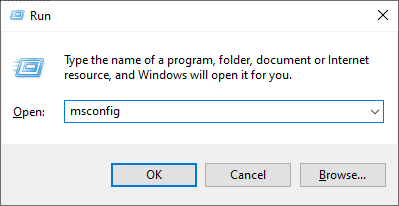
- தட்டச்சு செய்க msconfig சரி பொத்தானை அழுத்தவும்.
- இயல்புநிலையில் இருங்கள் பொது தாவல். என்று அழைக்கப்படும் ஒரு பகுதியை நீங்கள் பார்க்க வேண்டும் தொடக்க தேர்வு .
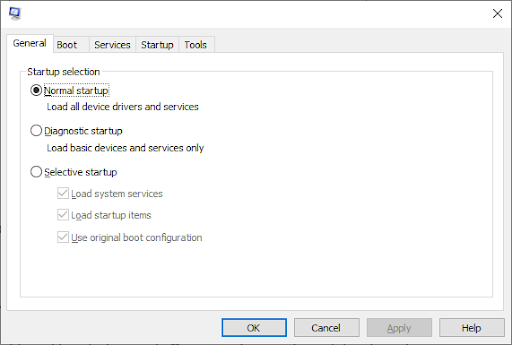
- அதை உறுதிப்படுத்திக் கொள்ளுங்கள் இயல்பான தொடக்க தேர்ந்தெடுக்கப்பட்டது. கிளிக் செய்க விண்ணப்பிக்கவும் , பின்னர் கிளிக் செய்க சரி .
- உங்கள் கணினியை மீண்டும் துவக்கவும். மறுதொடக்கம் செய்த பிறகு, நீங்கள் விமானப் பயன்முறையை முடக்க முடியுமா என்று சோதிக்கவும்.
முறை 8. உங்கள் சக்தி அமைப்புகளை மாற்றவும்
உங்கள் பவர் மேனேஜ்மென்ட் அமைப்புகள் உங்கள் வயர்லெஸ் அடாப்டரை அவ்வப்போது முடக்கக்கூடும், இதனால் அது தற்காலிகமாக துண்டிக்கப்படலாம் அல்லது முரண்படும். ஒரு சிறிய சரிசெய்தல் மூலம் இதை எளிதாக சரிசெய்யலாம்.

- அழுத்தவும் விண்டோஸ் மற்றும் எக்ஸ் உங்கள் விசைப்பலகையில் விசைகள், மற்றும் கிளிக் செய்யவும் சாதன மேலாளர் சூழல் மெனுவிலிருந்து விருப்பம்.
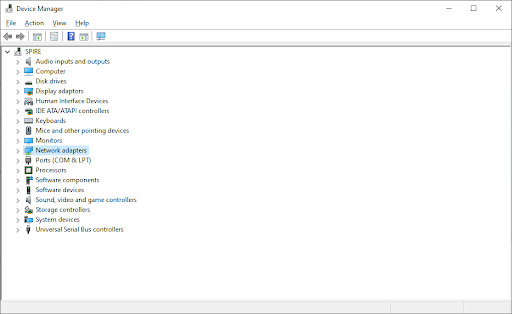
- விரிவாக்கு பிணைய ஏற்பி மெனு அதன் அடுத்த அம்புக்குறியைக் கிளிக் செய்வதன் மூலம்.
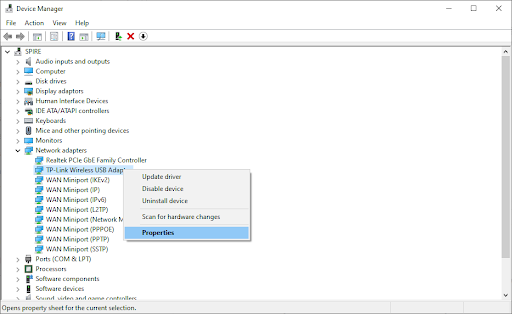
- உங்கள் பிணைய அடாப்டரில் வலது கிளிக் செய்து தேர்வு செய்யவும் பண்புகள் .
- க்கு மாறவும் சக்தி மேலாண்மை தாவல்.
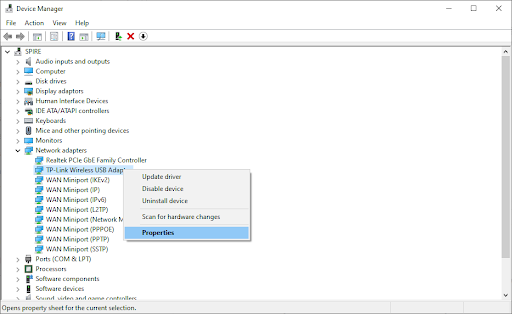
- தேர்வுநீக்குவதை உறுதிசெய்க சக்தியைச் சேமிக்க இந்த சாதனத்தை அணைக்க கணினியை அனுமதிக்கவும் விருப்பம், பின்னர் சரி என்பதைக் கிளிக் செய்க.
- உங்கள் கணினியை மீண்டும் துவக்கவும். மறுதொடக்கம் செய்த பிறகு, நீங்கள் விமானப் பயன்முறையை முடக்க முடியுமா என்று சோதிக்கவும்.
முறை 9. இணைய இணைப்புகள் சரிசெய்தல் பயன்படுத்தவும்
விண்டோஸ் 10 பல சிக்கல் தீர்க்கும் கருவிகளுடன் வருகிறது, அவற்றில் ஒன்று உங்கள் இணைய இணைப்பில் உள்ள சிக்கல்களைக் கண்டறிந்து சரிசெய்ய வடிவமைக்கப்பட்டுள்ளது. இது விமானப் பயன்முறையை அணைக்க உதவும்.

எனது அச்சுத் திரை இயங்கவில்லை
- திற அமைப்புகள் தொடக்க மெனுவில் கியர் ஐகானைக் கிளிக் செய்வதன் மூலம் பயன்பாடு. மாற்றாக, கீழே அழுத்துவதன் மூலம் பயன்பாட்டைத் திறக்கலாம் விண்டோஸ் மற்றும் நான் உங்கள் விசைப்பலகையில் விசைகள்.
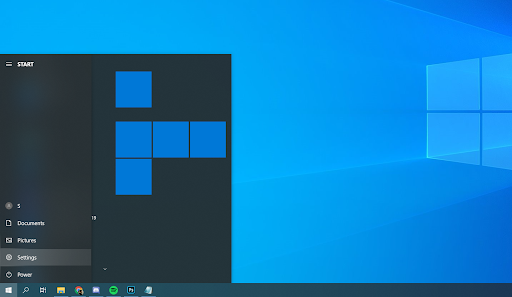
- க்குச் செல்லுங்கள் புதுப்பிப்பு மற்றும் பாதுகாப்பு தாவல்.
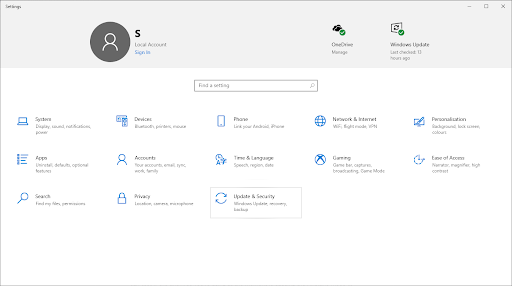
- க்கு மாறவும் சரிசெய்தல் இடது பக்க பலகத்தில் மெனுவைப் பயன்படுத்தி தாவல்.
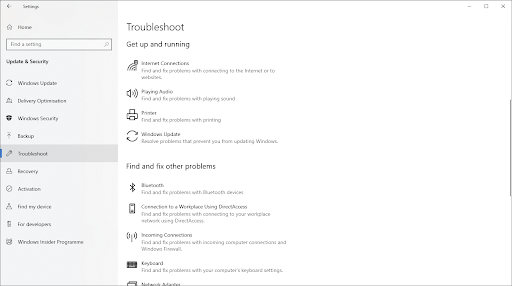
- தேர்ந்தெடு இணைய இணைப்புகள் , பின்னர் கிளிக் செய்யவும் சரிசெய்தல் இயக்கவும் பொத்தானை. விண்டோஸ் 10 இன் உதவியுடன் சிக்கல்களைக் கண்டறிந்து சரிசெய்ய திரையில் உள்ள வழிமுறைகளைப் பின்பற்றவும்.
முறை 10. உங்கள் வைரஸ் தடுப்பு தற்காலிகமாக முடக்கவும்
வைரஸ் தடுப்பு பயன்பாடுகள் உங்கள் இணைய இணைப்பில் தலையிடுவதன் மூலம் அல்லது பயன்பாடுகள் மற்றும் சேவைகளை சரியாக இயங்குவதைத் தடுப்பதன் மூலம் கணினிகளில் சிக்கல்களை ஏற்படுத்தும் என்று அறியப்படுகிறது. இந்த நேரத்தில் நீங்கள் பயன்படுத்தும் வைரஸ் தடுப்பு விமானம் பயன்முறையை தற்காலிகமாக முடக்குவதன் மூலம் சிக்கிக்கொள்ளுமா என்பதை நீங்கள் சோதிக்கலாம்.
பாதுகாப்பு இல்லாமல் உங்கள் கணினியைப் பயன்படுத்துவது பாதுகாப்பற்றது என்பதால் இந்த முறை பரிந்துரைக்கப்படவில்லை என்பதை நினைவில் கொள்க. ஏற்படக்கூடிய அபாயங்கள் குறித்து நீங்கள் அறிந்திருந்தால் மட்டுமே தொடரலாம் மற்றும் ஏற்படக்கூடிய எந்தவொரு சேதத்தையும் மாற்ற உங்கள் கணினியின் காப்புப்பிரதி இருந்தால்.
- உங்கள் பணிப்பட்டியில் உள்ள வெற்று இடத்தில் வலது கிளிக் செய்து தேர்வு செய்யவும் பணி மேலாளர் .
- பணி மேலாளர் காம்பாக்ட் பயன்முறையில் தொடங்கப்பட்டால், கிளிக் செய்வதன் மூலம் விவரங்களை விரிவாக்குவதை உறுதிசெய்க பயன்முறை விவரங்கள் பொத்தானை.
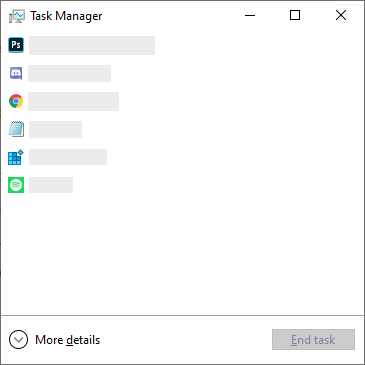
- க்கு மாறவும் தொடக்க சாளரத்தின் மேற்புறத்தில் அமைந்துள்ள தலைப்பு மெனுவைப் பயன்படுத்தி தாவல்.
- உங்கள் கண்டுபிடிக்க வைரஸ் தடுப்பு பயன்பாடு பட்டியலிலிருந்து ஒரு முறை கிளிக் செய்வதன் மூலம் அதைத் தேர்ந்தெடுக்கவும்.
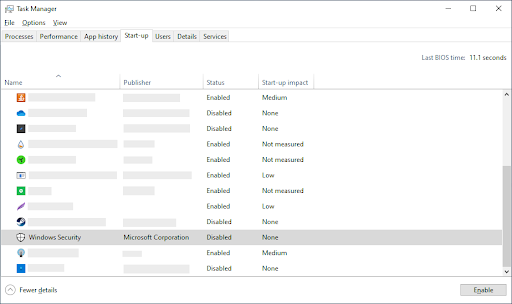
- என்பதைக் கிளிக் செய்க முடக்கு பொத்தானை இப்போது சாளரத்தின் கீழ் வலதுபுறத்தில் தெரியும். இது உங்கள் சாதனத்தைத் தொடங்கும்போது பயன்பாட்டைத் தொடங்குவதை முடக்கும்.
- உங்கள் கணினியை மறுதொடக்கம் செய்யுங்கள் விமானப் பயன்முறையை முடக்க முயற்சிக்கவும்.
எங்கள் முறைகளைச் செய்வது விமானப் பயன்முறையிலிருந்து வெளியேற உங்களுக்கு இன்னும் உதவவில்லை என்றால், உங்கள் சாதனம் இங்கே பட்டியலிடப்படாத ஒரு தனித்துவமான வழக்கால் பாதிக்கப்படக்கூடும். யுஎஃப் இதுதான் நடக்கிறது, கீழே உள்ள முறைகளை முயற்சிக்க அல்லது தொடர்பு கொள்ளும்படி கேட்டுக்கொள்கிறோம் மைக்ரோசாப்டின் வாடிக்கையாளர் சேவை முகவர்கள்.
இறுதி எண்ணங்கள்
உங்களுக்கு மேலும் உதவி தேவைப்பட்டால், உங்களுக்கு உதவ 24/7 கிடைக்கும் எங்கள் வாடிக்கையாளர் சேவை குழுவை அணுக பயப்பட வேண்டாம். உற்பத்தித்திறன் மற்றும் நவீன தொழில்நுட்பம் தொடர்பான அனைத்து தகவல்களுக்கும் எங்களிடம் திரும்புக!
எங்கள் தயாரிப்புகளை சிறந்த விலைக்கு பெற விளம்பரங்கள், ஒப்பந்தங்கள் மற்றும் தள்ளுபடியைப் பெற விரும்புகிறீர்களா? கீழே உள்ள உங்கள் மின்னஞ்சல் முகவரியை உள்ளிட்டு எங்கள் செய்திமடலுக்கு குழுசேர மறக்காதீர்கள்! உங்கள் இன்பாக்ஸில் சமீபத்திய தொழில்நுட்ப செய்திகளைப் பெற்று, அதிக செயல்திறன் மிக்க எங்கள் உதவிக்குறிப்புகளைப் படித்த முதல் நபராக இருங்கள்.
இதையும் படியுங்கள்
> உங்கள் விண்டோஸ் 10 தயாரிப்பு விசையை எவ்வாறு கண்டுபிடிப்பது
> விண்டோஸ் 10 (நிலையான) வேலை செய்யாத இரண்டு விரல் உருள்
> விண்டோஸ் 10 இல் ஸ்கைப்பை முடக்குவது எப்படி (5 முறைகள்)